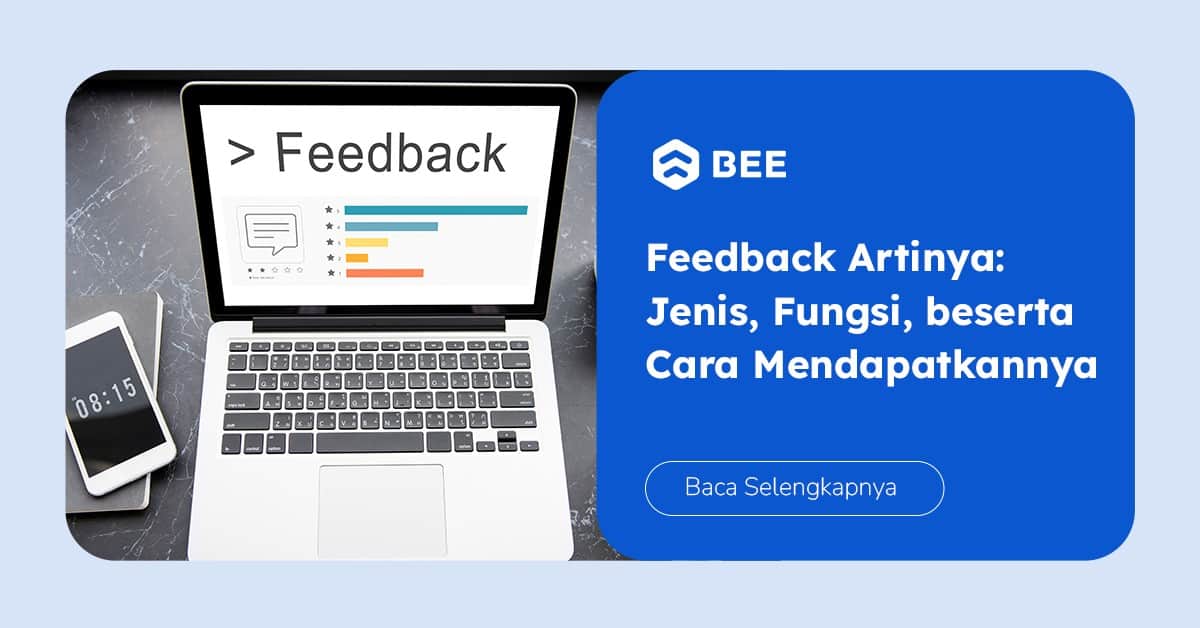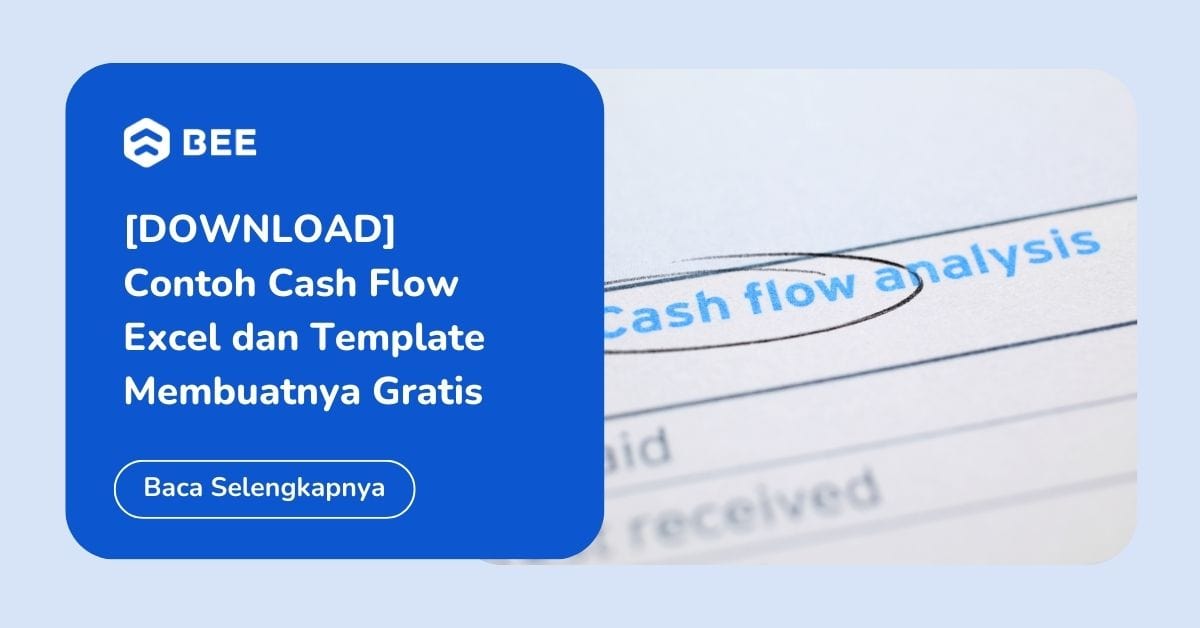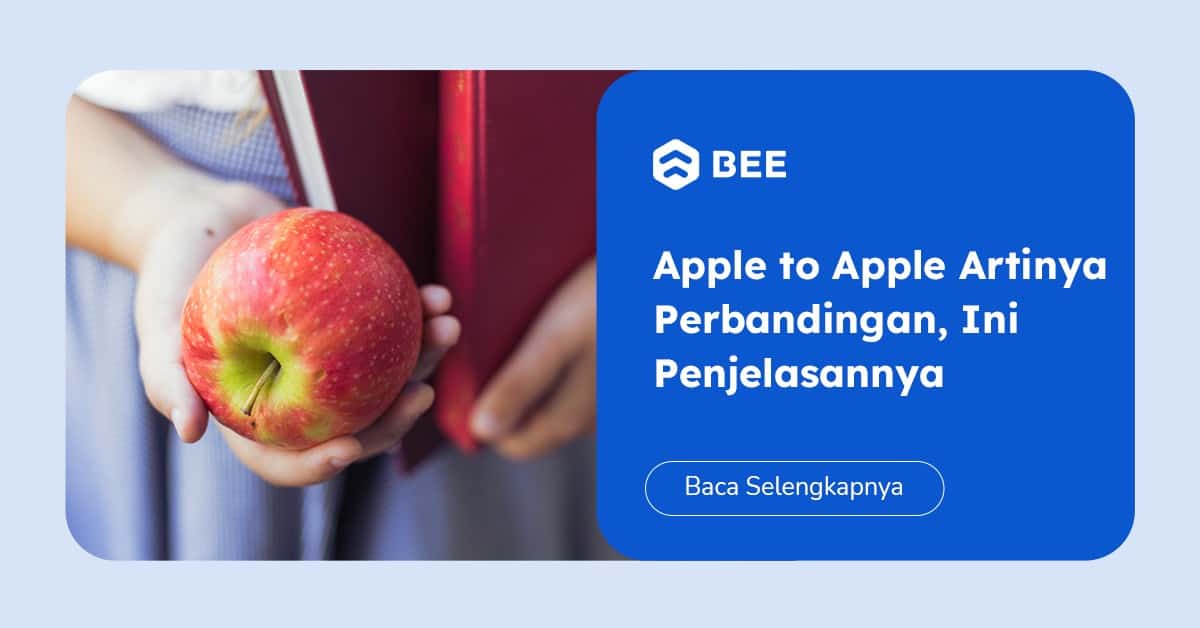Apakah Anda tertarik untuk mempelajari cara bikin QR code dengan mudah dan efektif? Dalam artikel ini, kami akan membahas secara detail cara membuat QR code, mulai dari pengertian dan jenis-jenisnya hingga panduan langkah demi langkah menggunakan QR Code generator dan aplikasi QR code yang sesuai dengan kebutuhan Anda.
Dalam era digital saat ini, QR code telah menjadi salah satu alat yang paling populer dan serbaguna untuk menyampaikan informasi dengan mudah.
Anda mungkin sering melihatnya di poster, brosur, situs web, atau produk-produk lainnya. QR code dapat dengan mudah dipindai menggunakan ponsel pintar dan mengarahkan pengguna ke halaman web, aplikasi, atau menyimpan kontak dalam sekejap.
Jika Anda ingin tahu lebih banyak tentang cara membuat barcode dan bagaimana menggunakannya, kami akan menjelaskan panduan lengkapnya di artikel ini.
QR code, singkatan dari "Quick Response code," adalah tipe kode batang dua dimensi yang dikembangkan oleh perusahaan Jepang bernama Denso Wave pada tahun 1994.

Dalam satu tampilan QR Code mampu memuat berbagai informasi seperti alamat URL, teks, hingga nomor telepon (Credit: Freepik)
QR code memiliki kemampuan untuk menyimpan data yang lebih banyak dibandingkan dengan kode batang biasa, dan dapat dengan mudah diakses menggunakan kamera ponsel pintar. QR code terdiri dari kotak-kotak hitam dan putih yang membentuk pola tertentu, yang mewakili data yang tersimpan di dalamnya.
Terdapat dua jenis QR code yang umum digunakan, yaitu QR code statis dan QR code dinamis.
QR code statis berarti bahwa konten yang ada di dalamnya tidak dapat diubah setelah kode tersebut dibuat. Biasanya digunakan untuk menyediakan tautan ke situs web, informasi kontak, atau pesan teks yang tetap.
QR code statis cocok digunakan dalam situasi di mana informasi yang disampaikan tidak akan berubah dalam jangka waktu yang lama.
QR code dinamis, di sisi lain, memungkinkan Anda untuk mengubah konten yang ada di dalamnya tanpa harus membuat kode yang baru. Konten QR code dinamis dapat berupa tautan URL, informasi kontak, teks, atau bahkan tautan ke berbagai aplikasi.
Kelebihan dari QR code dinamis adalah fleksibilitasnya untuk mengupdate informasi yang disampaikan tanpa harus mengganti kode yang ada.
Jika Anda ingin membuat QR code dengan mudah, Anda dapat menggunakan generator QR code yang tersedia di berbagai situs web. Berikut adalah langkah-langkah untuk membuat QR code di website:
Kunjungi salah satu situs web yang menyediakan layanan pembuatan QR code, seperti qr-code-generator.com atau qrstuff.com. Di sana, Anda akan menemukan berbagai pilihan fitur dan opsi yang dapat disesuaikan sesuai kebutuhan Anda.
Tentukan jenis konten yang ingin Anda sisipkan dalam QR code. Ini bisa berupa tautan URL, informasi kontak, teks, atau lainnya. Pilih opsi yang sesuai dengan tujuan QR code yang ingin Anda buat.
Masukkan data yang relevan sesuai dengan jenis konten yang Anda pilih. Misalnya, jika Anda memilih tautan URL, masukkan URL lengkap yang ingin Anda bagikan melalui QR code.
Beberapa generator QR code memungkinkan Anda untuk mengatur tampilan kode, seperti warna dan bentuk. Anda dapat menyesuaikan tampilan QR code agar sesuai dengan preferensi Anda atau sesuai dengan identitas merek Anda.
Sebelum mengunduh QR code, lakukan uji coba terlebih dahulu untuk memastikan QR code dapat dengan mudah dipindai dan mengarahkan pengguna ke konten yang diinginkan. Setelah Anda puas dengan hasilnya, unduh QR code dalam format yang diinginkan, seperti PNG atau JPEG.
Jika Anda menggunakan perangkat iOS, Anda dapat dengan mudah membuat QR code menggunakan aplikasi QR code yang tersedia di App Store. Berikut adalah langkah-langkahnya:
Buka App Store di perangkat iOS Anda dan cari aplikasi QR code generator. Ada banyak pilihan aplikasi yang tersedia, seperti "QR Code Generator" atau "QR Code Scanner."
Pilih aplikasi QR code generator yang Anda inginkan dan unduh aplikasi tersebut. Tunggu hingga proses instalasi selesai.
Setelah instalasi selesai, buka aplikasi QR code generator yang telah Anda unduh. Aplikasi tersebut biasanya memiliki antarmuka yang intuitif dan mudah digunakan.
Pilih jenis konten yang ingin Anda sisipkan dalam QR code, seperti tautan URL, informasi kontak, teks, atau lainnya. Kemudian, masukkan data yang relevan sesuai dengan jenis konten yang Anda pilih.
Beberapa aplikasi QR code generator memungkinkan Anda untuk mengatur tampilan QR code, seperti warna dan desain. Sesuaikan tampilan QR code sesuai dengan preferensi Anda atau kebutuhan branding.
Setelah Anda puas dengan hasilnya, pilih opsi untuk menyimpan QR code yang telah Anda buat. QR code akan disimpan di galeri foto ponsel Anda dan siap untuk digunakan.
Jika Anda menggunakan perangkat Android, Anda juga dapat dengan mudah membuat QR code menggunakan aplikasi QR code generator yang tersedia di Google Play Store. Berikut adalah langkah-langkahnya:
Buka Google Play Store di perangkat Android Anda dan cari aplikasi QR code generator. Ada banyak pilihan aplikasi yang tersedia, seperti "QR Code Generator" atau "QR Code Scanner."
Pilih aplikasi QR code generator yang Anda inginkan dan unduh aplikasi tersebut. Tunggu hingga proses instalasi selesai.

Ditengah metode pembayaran serba digital, teknologi QR Code kian menjamur saat ini (Credit: Freepik)
Setelah instalasi selesai, buka aplikasi QR code generator yang telah Anda unduh. Antarmuka aplikasi biasanya mudah dipahami dan memungkinkan Anda untuk membuat QR code dengan cepat.
Pilih jenis konten yang ingin Anda sisipkan dalam QR code, seperti tautan URL, informasi kontak, teks, atau lainnya. Selanjutnya, masukkan data yang relevan sesuai dengan jenis konten yang Anda pilih.
Beberapa aplikasi QR code generator memberikan opsi untuk mengatur tampilan QR code, seperti warna, desain, dan ukuran. Sesuaikan tampilan QR code sesuai dengan preferensi Anda atau kebutuhan branding.
Setelah Anda puas dengan hasilnya, pilih opsi untuk menyimpan QR code yang telah Anda buat. QR code akan disimpan di galeri foto ponsel Anda dan siap untuk digunakan.
Beepos sendiri merupakan software kasir android yang didesain untuk memudahkan bisnis cafe melakukan transaksi jual beli.
Selain software kasir, Beepos juga bisa membantu Anda mengelola data keuangan, laporan stok penjualan otomatis, fitur QRIS dan masih banyak lagi. Terintegrasi dengan Beecloud, software akuntansi yang memudahkan pebisnis mengontrol bisnisnya dimana saja kapan saja.
Cara untuk membuat QRIS pada Beepos Anda perlu membuka dashboard Beecloud yang sudah terintegrasi dengan Beepos. Berikut langkah-langkah yang bisa dilakukan:
Meskipun via Gopay, QR Gopay ini bisa menerima pembayaran dari berbagai E-wallet. Dengan biaya MDR (Merchant Discount Rate) dikenakan 0,7% dari total setiap transaksi, sesuai dengan peraturan yang berlaku.
Untuk memahami lebih lanjut tentang QR code, penting untuk mengenal bagian-bagian yang membentuk struktur kode tersebut. Berikut adalah beberapa bagian penting dari QR code:
Ini adalah empat kotak besar yang terletak di sudut QR code. Fungsinya adalah untuk membantu pembaca QR code mengenali orientasi kode dengan cepat.
Alignment marking terletak di sekitar positioning detection markers dan membantu dalam proses koreksi kesalahan baca. Marking ini memastikan QR code tetap terbaca dengan baik meskipun mengalami distorsi atau pergeseran.
Timing pattern terdiri dari garis-garis vertikal dan horizontal di sekitar QR code. Fungsinya adalah untuk membantu pembaca QR code menentukan ukuran dan skala kode dengan tepat.
Format information berisi informasi tentang versi QR code dan mode penafsiran kode yang digunakan. Bagian ini memastikan bahwa pembaca QR code dapat menguraikan data dengan benar.
Version information memberikan informasi tentang versi QR code yang digunakan. Versi QR code menentukan ukuran dan kapasitas maksimum untuk menyimpan data.
Bagian ini adalah tempat data yang sebenarnya disimpan dalam QR code. Selain itu, terdapat juga kode koreksi kesalahan yang memungkinkan QR code tetap terbaca dengan baik meskipun terdapat distorsi atau kerusakan pada kode.
Quiet zone adalah area kosong di sekitar QR code yang berfungsi untuk memberikan kontras yang jelas antara QR code dan latar belakang. Quiet zone penting untuk memastikan pembaca QR code dapat membaca kode dengan akurat.
Dengan memahami bagian-bagian QR code, Anda dapat menghargai kompleksitas kode ini dan memastikan QR code yang Anda buat dapat berfungsi dengan baik.
QR code adalah alat yang sangat bermanfaat dalam berbagai situasi, mulai dari pemasaran produk hingga penyampaian informasi. Dalam artikel ini, kami telah menjelaskan cara membuat QR code melalui website, serta panduan langkah demi langkah untuk membuat QR code di perangkat iOS dan Android.
Kami juga telah memperkenalkan jenis QR code, seperti QR code statis dan dinamis, serta menjelaskan bagian-bagian yang membentuk struktur QR code. Dengan pengetahuan ini, Anda dapat membuat QR code sendiri dan menggunakannya sesuai kebutuhan Anda.